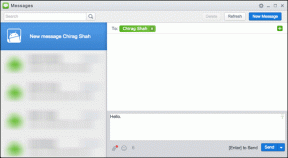Fix igdkmd64.sys Blue Screen of Death Error
Miscellanea / / November 28, 2021
Reparer igdkmd64.sys Blue Screen of Death-feil: igdkmd64.sys er en programvarekomponent i Intel Graphic Card-drivere for Windows, og intel leverer denne kjernemodusgrafikkdriveren på OEM-basis til bærbare produsenter. IGDKMd64 står for Intel Graphics Driver Kernel Mode 64-bit. Flere forskjellige problemer involverer denne driveren som forårsaker Blue Screen of Death (BSOD) har blitt rapportert, inkludert VIDEO_TDR_ERROR, igdkmd64.sys og nvlddmkm.sys.

TDR står for Timeout, Detection, and Recovery og når du prøver å tilbakestille skjermdriverne og gjenopprette fra en timeout vil du se VIDEO_TDR_ERROR (igdkmd64.sys) feil. Dessverre kan denne feilen ikke løses ved å bare slette igdkmd64.sys, faktisk kan du ikke engang slette eller redigere denne filen som en av de kritiske systemfilene til Microsoft-systemet. SYS er en filtype for systemfilenhetsdriver som brukes av Microsoft Windows, og den inneholder også systeminnstillingene for drivere som kreves av Windows for å snakke med maskinvaren og enhetene dine.
Innhold
- Fix igdkmd64.sys Blue Screen of Death Error
- Metode 1: Tilbakestill Intel grafikkortdrivere
- Metode 2: Kjør System File Checker (SFC) og Check Disk (CHKDSK)
- Metode 3: Endre Intel-grafikkinnstillingene
- Metode 4: Sørg for at Windows er oppdatert
- Metode 5: Deaktiver Intels integrerte GPU
Fix igdkmd64.sys Blue Screen of Death Error
Det anbefales å opprette et gjenopprettingspunkt bare i tilfelle noe går galt. Før du fortsetter, sørg også for at du ikke overklokker PC-en eller GPU-en din, og hvis du er det, stopp den umiddelbart for å Fix igdkmd64.sys Blue Screen of Death Error.
Metode 1: Tilbakestill Intel grafikkortdrivere
1.Trykk Windows-tast + R skriv deretter "devmgmt.msc” (uten anførselstegn) og trykk enter for å åpne Enhetsbehandling.

2. Utvid Skjermadaptere høyreklikk deretter på Intel (R) HD Graphics og velg Egenskaper.
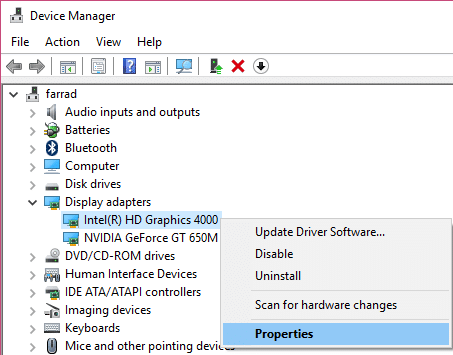
3. Bytt nå til Driver-fanen klikk deretter på Rull tilbake driver og trykk OK for å lagre innstillingene.
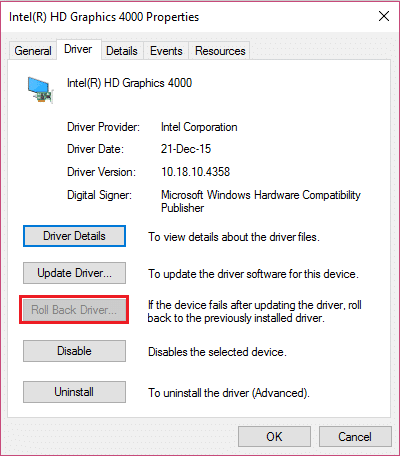
4. Start PC-en på nytt for å lagre endringer.
5.Hvis problemet fortsatt ikke er løst eller Alternativet Roll Back Driver var grått ut og fortsett.
6. Høyreklikk igjen på Intel (R) HD Graphics, men denne gangen velg avinstaller.
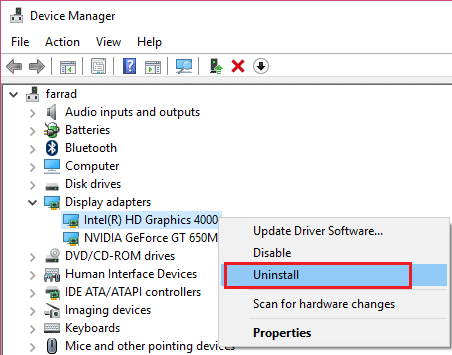
7. Hvis du ber om bekreftelse, velg OK og start PC-en på nytt for å lagre endringene.
8.Når PC-en starter på nytt, vil den automatisk laste standarddriverne til Intel Graphic Card.
Metode 2: Kjør System File Checker (SFC) og Check Disk (CHKDSK)
1. Trykk på Windows-tasten + X og klikk deretter på ledetekst (Admin).

2. Skriv inn følgende i cmd og trykk enter:
Sfc /scannow. sfc /scannow /offbootdir=c:\ /offwindir=c:\windows

3. Vent til prosessen ovenfor er ferdig, og start PC-en på nytt når den er ferdig.
4. Deretter kjører du CHKDSK herfra Slik fikser du filsystemfeil med Check Disk Utility (CHKDSK).
5. La prosessen ovenfor fullføre og start PC-en på nytt for å lagre endringene.
Metode 3: Endre Intel-grafikkinnstillingene
1. Høyreklikk i det tomme området på skrivebordet og velg Grafiske egenskaper.

2. Neste, i Intel HD Graphics Contol Panel klikk på 3D.

3. Sørg for at innstillingene i 3D er satt til:
Sett Application Optimal Mode til Aktiver. Angi Multi-Sample Anti-Aliasing for å bruke programinnstillinger. Sett konservativ morfologisk anti-aliasing til å slå av.

4. Gå tilbake til hovedmenyen og klikk på Video.
5. Pass på at innstillingene i videoen er satt til:
Standard fargekorrigering til applikasjonsinnstillinger. Inndataområde til applikasjonsinnstillinger.

6. Start på nytt etter endringer og se om du er i stand til det Fix igdkmd64.sys Blue Screen of Death Error.
Metode 4: Sørg for at Windows er oppdatert
1. Trykk på Windows-tast + I for å åpne Windows-innstillinger og velg deretter Oppdatering og sikkerhet.

2. Deretter, under Oppdater status, klikk på 'Se etter oppdateringer.‘

3. Hvis oppdateringer blir funnet, sørg for å installere dem.
4. Start til slutt systemet på nytt for å lagre endringene.
Denne metoden kan kanskje Fix igdkmd64.sys Blue Screen of Death Error fordi når Windows oppdateres, oppdateres også alle driverne, noe som ser ut til å løse problemet i dette spesielle tilfellet.
Metode 5: Deaktiver Intels integrerte GPU
Merk: Denne metoden gjelder bare for brukere som har et diskret grafikkort som NVIDIA, AMD osv.
1. Trykk på Windows-tasten + R og skriv deretter "devmgmt.msc” (uten anførselstegn) og trykk enter for å åpne Enhetsbehandling.

2. Utvid Skjermadaptere deretter høyreklikk på Intel (R) HD Graphics og velg Deaktiver.
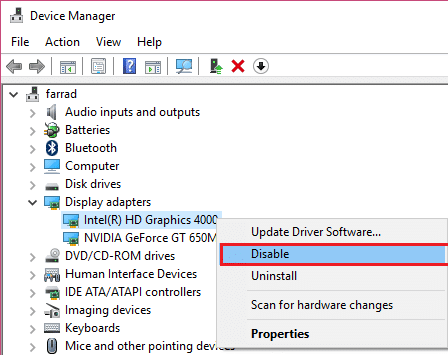
3. Start PC-en på nytt for å lagre endringer, og systemet vil automatisk bytte til ditt diskrete grafikkort for visningsformål, noe som definitivt løser dette problemet.
Det er det du har lykkes med Fix igdkmd64.sys Blue Screen of Death Error men hvis du fortsatt har spørsmål angående dette innlegget, spør dem gjerne i kommentarfeltet.